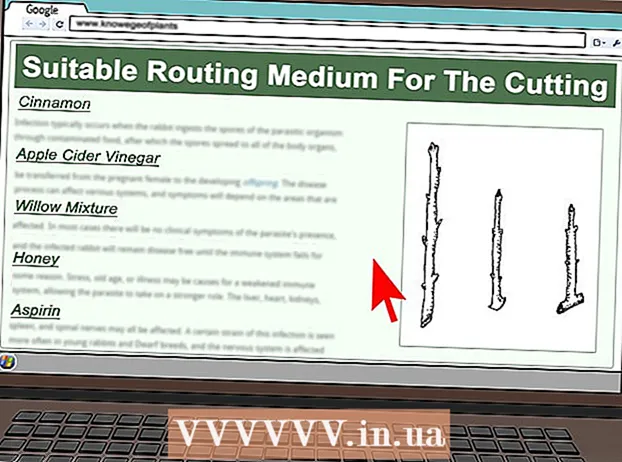Автор:
Eugene Taylor
Жасалған Күн:
12 Тамыз 2021
Жаңарту Күні:
1 Шілде 2024

Мазмұны
Қосылатын модульдер Google Chrome-ға және басқа браузерлерге веб-мазмұнның ерекше түрлерін өңдеуге көмектеседі. Google Chrome қолдайтын жалпы типтер: Adobe Flash Player, Adobe Reader, Java, Real Player, QuickTime және Microsoft Silverlight. Егер веб-парақты ашу үшін плагин қажет болса, сізге хабарлама жіберіледі, арнайы мазмұнды қарау үшін плагинді орнату немесе жаңарту қажет.
Басу үшін
2-ден 1-әдіс: Плагиндерді қосу
 Google Chrome іске қосыңыз. Компьютеріңізден Google Chrome тауып, бағдарламаны ашыңыз. Енді веб-шолғыш іске қосылады.
Google Chrome іске қосыңыз. Компьютеріңізден Google Chrome тауып, бағдарламаны ашыңыз. Енді веб-шолғыш іске қосылады.  Параметрлерге өтіңіз. Негізгі мәзірді ашу үшін жоғарғы оң жақ бұрышта үш көлденең сызық бар батырманы басыңыз. Төмен жылжып, Параметрлер түймесін басыңыз. Параметрлер парағы енді жаңа қойындыда ашылады.
Параметрлерге өтіңіз. Негізгі мәзірді ашу үшін жоғарғы оң жақ бұрышта үш көлденең сызық бар батырманы басыңыз. Төмен жылжып, Параметрлер түймесін басыңыз. Параметрлер парағы енді жаңа қойындыда ашылады.  Қосымша параметрлерді қарау. Төмен айналдырып, «Қосымша параметрлерді көрсету ...» сілтемесін басыңыз. Бұл параметрлердің шолуын кеңейтілген параметрлермен кеңейтеді.
Қосымша параметрлерді қарау. Төмен айналдырып, «Қосымша параметрлерді көрсету ...» сілтемесін басыңыз. Бұл параметрлердің шолуын кеңейтілген параметрлермен кеңейтеді.  Мазмұн параметрлеріне өтіңіз. Құпиялылық бөліміне өтіп, «Мазмұн параметрлері ...» батырмасын басыңыз. Енді куки, суреттер, JavaScript, өңдеушілер, қосылатын модульдер, қалқымалы терезелер және тағы басқалары сияқты веб-мазмұнға қатысты параметрлер бар шағын терезе ашылады.
Мазмұн параметрлеріне өтіңіз. Құпиялылық бөліміне өтіп, «Мазмұн параметрлері ...» батырмасын басыңыз. Енді куки, суреттер, JavaScript, өңдеушілер, қосылатын модульдер, қалқымалы терезелер және тағы басқалары сияқты веб-мазмұнға қатысты параметрлер бар шағын терезе ашылады.  Плагиндерді қосу. Плагиндер бөліміндегі «Автоматты түрде іске қосу (ұсынылады)» опциясын басыңыз. Бұл Google Chrome плагиндерінің барлық түрлерін орындай алатындығына кепілдік береді.
Плагиндерді қосу. Плагиндер бөліміндегі «Автоматты түрде іске қосу (ұсынылады)» опциясын басыңыз. Бұл Google Chrome плагиндерінің барлық түрлерін орындай алатындығына кепілдік береді. - Сондай-ақ, «Ойнату үшін басу» опциясын басу арқылы қандай қосылатын модульдерді басқаруға болады. Содан кейін Google Chrome барлық плагиндерді блоктайды, бірақ сіз оларды плагин белгішесін басу арқылы қосуға болады.
- Қаласаңыз, Google Chrome-да бар барлық плагиндерді мекенжай жолағындағы «chrome: // plugins /» тармағына өту арқылы көре аласыз.
2-ден 2-әдіс: Плагиндерді қосу және іске қосу
 Плагинді қажет ететін веб-сайтқа өтіңіз. Мысалы, http://trailers.apple.com/ сайтындағы тіркемелерді көргіңіз келсе, сізге Quicktime плагині қажет.
Плагинді қажет ететін веб-сайтқа өтіңіз. Мысалы, http://trailers.apple.com/ сайтындағы тіркемелерді көргіңіз келсе, сізге Quicktime плагині қажет.  Хабарламаны күтіңіз. Егер ашылған веб-парақ мазмұнды жүктеу үшін белгілі бір қосылатын модульдің қажет екенін анықтаса, Google Chrome-да қажетті қосылатын модуль бар-жоғын тексереді. Егер олай болмаса, жоғарғы жағында хабарлама пайда болады.
Хабарламаны күтіңіз. Егер ашылған веб-парақ мазмұнды жүктеу үшін белгілі бір қосылатын модульдің қажет екенін анықтаса, Google Chrome-да қажетті қосылатын модуль бар-жоғын тексереді. Егер олай болмаса, жоғарғы жағында хабарлама пайда болады.  Плагинді орнатыңыз. «Плагинді орнату» немесе «Плагинді жаңарту» деген батырманы басыңыз. Плагин Google Chrome үшін жүктеледі және орнатылады.
Плагинді орнатыңыз. «Плагинді орнату» немесе «Плагинді жаңарту» деген батырманы басыңыз. Плагин Google Chrome үшін жүктеледі және орнатылады. - Кейбір плагиндер орнату файлын жүктеуді және орнатуды қажет етеді.
 Google Chrome-ды қайта іске қосыңыз. Орнату аяқталғаннан кейін барлық ашық терезелерді жауып, Google Chrome-дан шығыңыз. Плагиннің дұрыс орнатылғанына көз жеткізу үшін браузерді қайта қосыңыз. Енді веб-мазмұн жүктеліп жатқанын көру үшін веб-сайтқа қайта оралуға болады.
Google Chrome-ды қайта іске қосыңыз. Орнату аяқталғаннан кейін барлық ашық терезелерді жауып, Google Chrome-дан шығыңыз. Плагиннің дұрыс орнатылғанына көз жеткізу үшін браузерді қайта қосыңыз. Енді веб-мазмұн жүктеліп жатқанын көру үшін веб-сайтқа қайта оралуға болады.